Αν χρησιμοποιείτε τη Samsung Smartphone και αποθηκεύετε όλες τις σημαντικές σειρές δεδομένων από τις καθημερινές ραντεβού και το χρονοδιάγραμμα σε προσωπικές φωτογραφίες και αρχεία, τότε σίγουρα θα πρέπει να κάνετε backup στη Samsung τακτικά. Μην ανησυχείτε μήπως θα κοστίσει πολύς χρόνος για τη δημιουργία αντιγράφων ασφαλείας ξανά και ξανά. Στην πραγματικότητα, τα ακόλουθα είναι κορυφαίες εφαρμογές δημιουργίας αντιγράφων ασφαλείας της Samsung, με την οποία μπορείτε να δημιουργήσετε αντίγραφα ασφαλείας για τη Samsung και άλλα τηλέφωνα Android χωρίς να χάσετε δεδομένα.

- Μέρος 1: Δεδομένα αντιγράφου ασφαλείας με το τηλέφωνο Samsung (Samsung Kies / Smart Switch)
- Μέρος 2: Δημιουργία αντιγράφων ασφαλείας της Samsung με άλλο λογισμικό αντιγράφων ασφαλείας της Samsung
- Μέρος 3: Δημιουργία αντιγράφων ασφαλείας της Samsung με APP Backup της Samsung
Μέρος 1. Δεδομένα αντιγράφων ασφαλείας με τηλέφωνο Samsung (Samsung Kies / Smart Switch)
Μπορείτε να επιλέξετε μία εφαρμογή Backup της Samsung για να δημιουργήσετε εύκολα αντίγραφα ασφαλείας για όλα τα αρχεία πολυμέσων.
Πώς να δημιουργήσετε αντίγραφα ασφαλείας των δεδομένων Samsung με το Samsung Kies
Samsung Kies είναι η δημοφιλής εφαρμογή δημιουργίας αντιγράφων ασφαλείας της Samsung που μπορεί να δημιουργήσει αντίγραφα ασφαλείας και να επαναφέρει όλα τα δεδομένα της Samsung στον υπολογιστή, όπως βίντεο, μουσική, φωτογραφίες, αρχεία καταγραφής κλήσεων, εφαρμογές κ.λπ.
Βήμα 1. Εντοπίστε τη σελίδα "Δημιουργία αντιγράφων ασφαλείας και επαναφορά"
Συνδέστε το Samsung Galaxy σε υπολογιστή με το καλώδιο USB. Επιλέξτε "Δημιουργία αντιγράφων ασφαλείας και επαναφορά" στην κορυφή. Βρείτε την ενότητα "Δημιουργία αντιγράφων ασφαλείας δεδομένων" και πατήστε το. Όλοι οι διαθέσιμοι τύποι δεδομένων Samsung θα εμφανίζονται σε δύο κατηγορίες, οι οποίες είναι "Προσωπικές πληροφορίες" και "Περιεχόμενο".
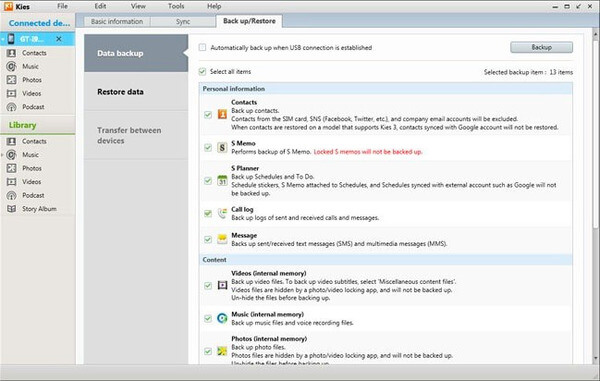
Βήμα 2. Δημιουργία αντιγράφων ασφαλείας δεδομένων με την εφαρμογή δημιουργίας αντιγράφων ασφαλείας της Samsung Kies
Επιλέξτε τον τύπο δεδομένων που θέλετε να δημιουργήσετε αντίγραφα ασφαλείας στον υπολογιστή Mac ή Windows. Υπάρχουν επαφές, σημείωμα, σχεδιαστής, βίντεο, μουσική και φωτογραφίες. Πατήστε το κουμπί "Δημιουργία αντιγράφων ασφαλείας" στην επάνω δεξιά γωνία. Ελέγξτε αν αποφασίσετε να δημιουργήσετε αντίγραφα ασφαλείας όλων αυτών των στοιχείων Samsung ή όχι και, στη συνέχεια, κάντε κλικ στην επιλογή "Ολοκλήρωση" για να προχωρήσετε.
Ενδέχεται να σημειωθεί ότι αυτό το λογισμικό δεν υποστηρίζει την δημιουργία αντιγράφων ασφαλείας SMS. Μάθετε εδώ για να αντιγράφων ασφαλείας μηνυμάτων κειμένου στη Samsung.
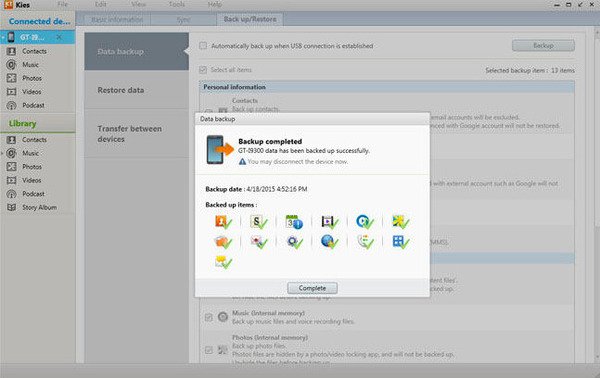
Πώς να δημιουργήσετε αντίγραφα ασφαλείας των δεδομένων Samsung με έξυπνο διακόπτη
Smart Switch επιτρέπει στους χρήστες να μεταφέρουν όλα τα πράγματα από κινητά Android, iOS, BlackBerry και Windows. Για να είμαστε πιο συγκεκριμένοι, μπορείτε να χρησιμοποιήσετε το Smart Switch όχι μόνο για backup δεδομένα της Samsung αλλά και για μεταφορά από άλλες πλατφόρμες στις νέες σας συσκευές Galaxy ή στη μεταφορά δεδομένων Samsung με ευελιξία.
Μην χάσετε εδώ: Πώς να μεταφέρετε φωτογραφίες από τη Samsung στη Samsung.
Βήμα 1. Ξεκινήστε το δωρεάν αντίγραφο ασφαλείας της Samsung
Αναζήτηση Smart Switch APK από το κατάστημα αναπαραγωγής Google. Κάντε λήψη και εγκαταστήστε το Smart Switch στη συσκευή σας Android.
Βήμα 2. Δημιουργήστε αντίγραφα ασφαλείας των δεδομένων τηλεφώνου της Samsung
Πατήστε "Περισσότερα" και μετά επιλέξτε "Μεταφορά μέσω κάρτας SD". Επιλέξτε το συγκεκριμένο περιεχόμενο για δημιουργία αντιγράφων ασφαλείας, συμπεριλαμβανομένων των "Επαφών", "Μηνύματα" και πολλά άλλα, μπορείτε επίσης να δείτε το μέγεθος του αρχείου. Πατήστε το κουμπί "Δημιουργία αντιγράφων ασφαλείας" για να ξεκινήσετε τη δημιουργία αντιγράφων ασφαλείας δεδομένων τηλεφώνου Samsung στην εξωτερική κάρτα SD με το Smart Switch.
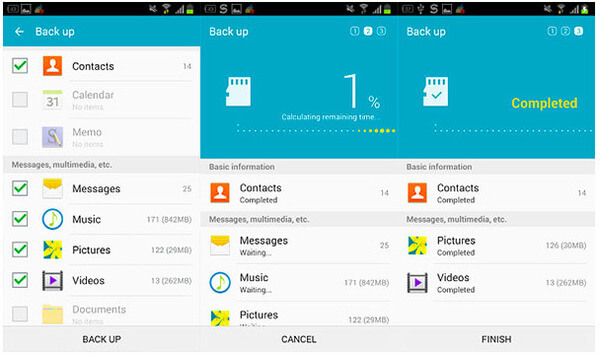
Μέρος 2. Δημιουργία αντιγράφων ασφαλείας της Samsung με άλλο λογισμικό δημιουργίας αντιγράφων ασφαλείας της Samsung
Ή μπορείτε να επιλέξετε από τις ακόλουθες συνιστώμενες εφεδρικές εφαρμογές για τη Samsung και άλλα τηλέφωνα και tablet Android.
Android Backup & Επαναφορά
Android Data Backup & Restore επιτρέπει στους χρήστες να δημιουργούν αντίγραφα ασφαλείας και να επαναφέρουν δεδομένα Samsung και Android με ένα κλικ. Επιπλέον, μπορείτε να δημιουργήσετε αντίγραφα ασφαλείας του τηλεφώνου της Samsung επιλεκτικά και με ευελιξία στον υπολογιστή σας. Για σοβαρά δεδομένα Android, η εφαρμογή δημιουργίας αντιγράφων ασφαλείας της Samsung προσφέρει προστασία με κωδικό πρόσβασης. Παρόλο που κατά λάθος διαγράφετε το συγκεκριμένο αρχείο Samsung, εξακολουθείτε να υποστηρίζετε την προεπισκόπηση και την επιλογή των δεδομένων που θέλετε να επαναφέρετε.
Επιπλέον, εκτός από τη Samsung, υποστηρίζει το ZTE / HTC / Huawei /Backup δεδομένων Motorola για σχεδόν τηλέφωνα Android.
Με λίγα λόγια, το Android Data Backup & Restore είναι η πρώτη σας επιλογή δημιουργίας αντιγράφων ασφαλείας και επαναφοράς δεδομένων Samsung.
Βήμα 1. Εκκινήστε την ανάκτηση δεδομένων Android
Κατεβάστε και εγκαταστήστε το Android Data Recovery στον υπολογιστή σας. ξεκινήστε το και συνδέστε το Android μέσω καλωδίου USB.

Βήμα 2. Σάρωση δεδομένων Samsung
Υπάρχουν κατηγορίες "Επαφές & Μηνύματα" και "Πολυμέσα" συμπεριλαμβανομένων των "Επαφών", "Αρχεία καταγραφής κλήσεων", "Συλλογή" κ.λπ.
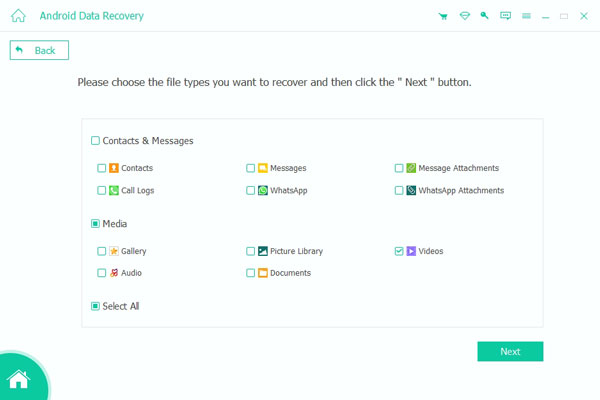
Βήμα 3. Δημιουργία αντιγράφων ασφαλείας του Samsung σε υπολογιστή ή Mac
Κάντε προεπισκόπηση και επιλέξτε αρχεία λεπτομερώς. Πατήστε το κουμπί "Ανάκτηση" και ορίστε το φάκελο προορισμού με την εφαρμογή δημιουργίας αντιγράφων ασφαλείας Samsung για Mac ή PC.
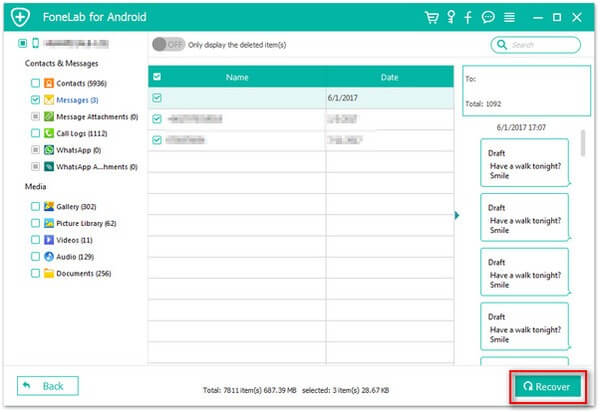
Αυτόματη δημιουργία αντιγράφων ασφαλείας της Samsung
Η εφαρμογή Auto Backup της Samsung είναι ομαδοποιημένη με εξωτερικούς δίσκους της Samsung. Μπορείτε να δημιουργήσετε αντίγραφα ασφαλείας των αρχείων της Samsung σε κατάσταση λειτουργίας σε πραγματικό χρόνο ή σε προγραμματισμένη λειτουργία με ευκολία.
Βήμα 1. Εγκαταστήστε το Auto Backup της Samsung
Εγκαταστήστε το Samsung Auto Backup. Μπορείτε να πατήσετε "Επόμενο" και να συμφωνήσετε τις συμφωνίες άδειας κάνοντας κλικ στο "Ναι". Επιλέξτε το φάκελο προγράμματος για να αποθηκεύσετε τα δεδομένα αντιγράφων ασφαλείας της Samsung.
Βήμα 2. Επανεκκινήστε τη Samsung σας
Αφού εγκαταστήσετε την εφαρμογή Samsung Auto Backup, θα εμφανιστεί η αναδυόμενη οθόνη που θα σας ζητά να κάνετε επανεκκίνηση του συστήματός σας αμέσως ή αργότερα. Πατήστε "Τέλος" για να ανταγωνιστείτε την εγκατάσταση του Samsung Auto Backup.
(Δεν θέλετε να δημιουργήσετε αντίγραφα ασφαλείας αυτόματα; διαγράψτε το Auto Backup της Samsung τώρα.)
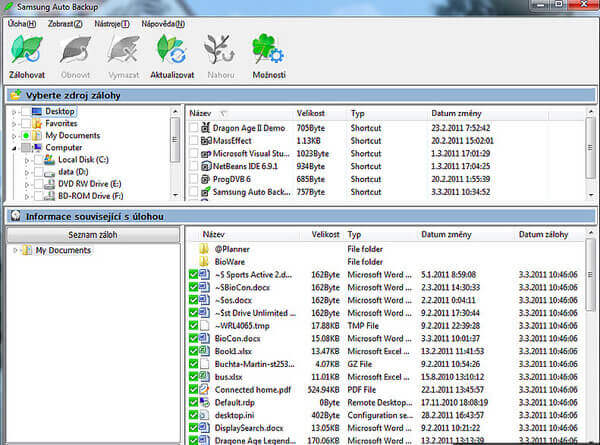
Moborobo
Το Moborobo είναι η χρήσιμη εφαρμογή δημιουργίας αντιγράφων ασφαλείας για τη Samsung και άλλα τηλέφωνα / tablet Android, καθώς και το iPhone και το iPad.
Βήμα 1. Συνδέστε τη Samsung σε υπολογιστή.
Εκκινήστε την εφαρμογή Moborobo στον υπολογιστή σας. Πατήστε το κουμπί "Σύνδεση συσκευής" και, στη συνέχεια, επιλέξτε εάν θέλετε να χρησιμοποιήσετε "Σύνδεση USB" ή "Σύνδεση Wi-Fi".
Βήμα 2. Backup τηλέφωνο Samsung
Επιλέξτε "Δημιουργία αντιγράφων ασφαλείας / επαναφορά" για να επιλέξετε τα δεδομένα της Samsung για δημιουργία αντιγράφων ασφαλείας τακτικά με υψηλή ασφάλεια.
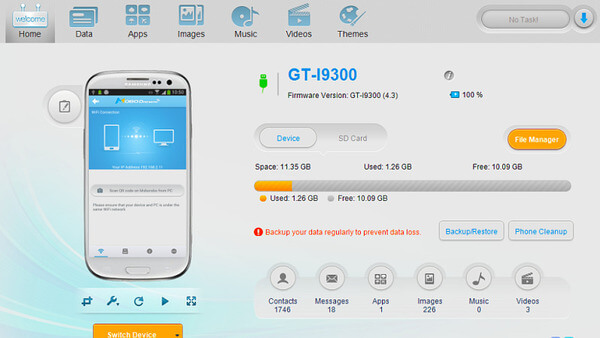
Μπορεί επίσης να θέλετε να μάθετε: Πώς να επαναφέρετε τις πρόσφατα διαγραμμένες εφαρμογές από το iPhone και το Android
Μέρος 3. Δημιουργία αντιγράφων ασφαλείας της Samsung με APP Backup της Samsung
Για τους ανθρώπους που χρειάζονται αντίγραφα ασφαλείας των εφαρμογών της Samsung, υπάρχουν επίσης κάποιες καλές συστάσεις των εφαρμογών δημιουργίας εφεδρικών εφαρμογών της Samsung.
Επαναφορά αντιγράφων ασφαλείας εφαρμογών
Pro: Batch backup και επαναφορά APK και άλλων αρχείων σε κάρτα SD ή Cloud storage (Παρόμοια με το Backup του Samsung Cloud) αυτόματα ή μη αυτόματα.
Μειονεκτήματα: Μη υποστηρίζετε δεδομένα αντιγράφων ασφαλείας των εφαρμογών.
Εφεδρική δημιουργία & Επαναφορά εφαρμογών
Pro: Αυτόματη σάρωση και προσαρμογή των εφαρμογών δημιουργίας αντιγράφων ασφαλείας Android για την αντικατάσταση, υποβάθμιση και δημιουργία αντιγράφων ασφαλείας παλαιών εκδόσεων εφαρμογών της Samsung.
Μειονεκτήματα: Δεν είναι δυνατή η δημιουργία αντιγράφων ασφαλείας των δεδομένων της εφαρμογής Samsung.
Super Backup & Επαναφορά
Pro: Δημιουργήστε αντίγραφα ασφαλείας των δεδομένων εφαρμογών με ριζωμένα τηλέφωνα / tablet Android και ρυθμίστε το χρονοδιάγραμμα σε εφαρμογές δημιουργίας αντιγράφων ασφαλείας σε αυτόματη λειτουργία.
Μειονεκτήματα: Η δωρεάν έκδοση του APK αντιγράφου ασφαλείας της εφαρμογής Samsung περιέχει διαφημίσεις.
Εύκολη δημιουργία αντιγράφων ασφαλείας και επαναφορά
Pro: Προσφέρετε δωρεάν αντίγραφα ασφαλείας των εφαρμογών και αντίγραφα ασφαλείας των δεδομένων εφαρμογών (απαιτούνται root).
Μειονεκτήματα: Απλή διεπαφή χωρίς διάφορα φίλτρα για να προσαρμόσετε τις εφαρμογές και τα δεδομένα της Backup της Samsung.
Δημιουργία αντιγράφων ασφαλείας του κινητού σας
Pro: Υποστήριξη για εφεδρικές εφαρμογές χρηστών και μερικές ρυθμίσεις συστήματος τόσο για τις ριζωμένες όσο και τις μη ριζωμένες συσκευές.
Μειονεκτήματα: Αποτυχία δημιουργίας αντιγράφων ασφαλείας σε νέες συσκευές.
Συμβουλές μπόνους: Δημιουργήστε αντίγραφα ασφαλείας των δεδομένων Samsung στο iPhone με μεταφορά τηλεφώνου
Ή μπορείτε να δοκιμάσετε Μεταφορά τηλεφώνου που μπορούν να μεταφέρουν δεδομένα και περιεχόμενο πολυμέσων από τη Samsung σε άλλες συσκευές Android και iOS με ένα κλικ. Έτσι, ακόμη και αν αγοράσετε ένα νέο iPhone X και πρέπει να μετακινήσετε όλα τα προηγούμενα δεδομένα από την παλιά Samsung στο iPhone X, υποστηρίζεται επίσης. Επιπλέον, μπορείτε να επιλέξετε τους τύπους δεδομένων και να μεταφέρετε γρήγορα ένα είδος δεδομένων Samsung στο νέο κινητό τηλέφωνο. Μερικοί άνθρωποι μπορεί να υποφέρουν από τη Samsung έχει καταστραφεί και δεν μπορεί να χρησιμοποιηθεί, και όλα τα δεδομένα ήταν διαθέσιμα. Η ευέλικτη εφαρμογή δημιουργίας αντιγράφων ασφαλείας της Samsung μπορεί να αντιγράψει και να επικολλήσει αρχεία από το σπασμένο τηλέφωνο στη νέα. Έτσι, την επόμενη φορά που θέλετε να αποθηκεύσετε δεδομένα από το νεκρό ή σπασμένο τηλέφωνο, απλά χρησιμοποιήστε την δυνατότητα μεταφοράς τηλεφώνου.
Μπορείτε να ελέγξετε αυτό το βίντεο γρήγορα για να δημιουργήσετε αντίγραφα ασφαλείας των επαφών του iPhone στον υπολογιστή:
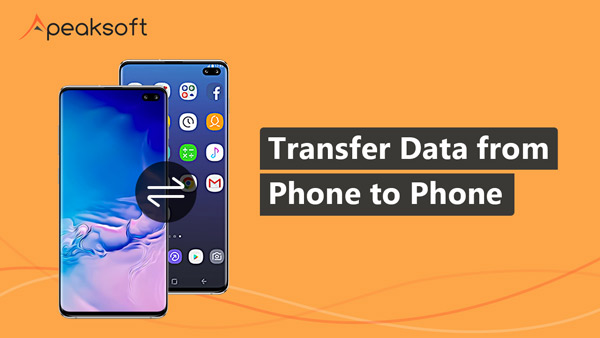

Βήμα 1. Λήψη μεταφοράς τηλεφώνου
Κατεβάστε, εγκαταστήστε και εκτελέστε τη μεταφορά τηλεφώνου στον υπολογιστή σας.

Βήμα 2. Μεταφέρετε δεδομένα από τη Samsung στο iPhone
Συνδέστε και τα δύο τηλέφωνά σας (Samsung και άλλο τηλέφωνο) στον υπολογιστή με τα καλώδια USB. Ενεργοποιήστε το τηλέφωνό σας Samsung είναι το "Resource Device" και το άλλο τηλέφωνο είναι "Target Device". Εάν όχι, κάντε κλικ στο "Εναλλαγή".
Εδώ παίρνουμε το iPhone ως συσκευή προορισμού στην ακόλουθη εικόνα. Επιλέξτε το σημάδι των δεδομένων που θέλετε να δημιουργήσετε αντίγραφα ασφαλείας και κάντε κλικ στο "Έναρξη αντιγραφής" για να δημιουργήσετε αντίγραφα ασφαλείας των δεδομένων της Samsung στην άλλη συσκευή.
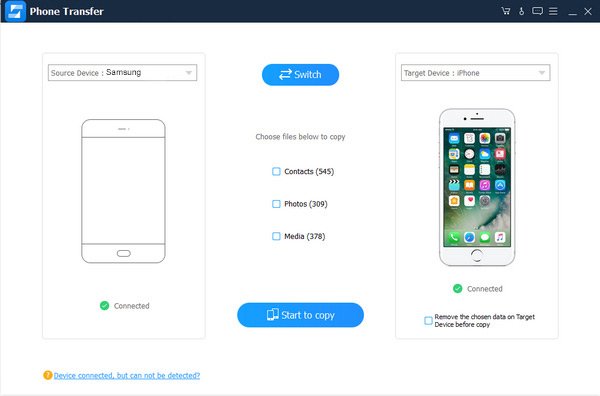
Εάν θέλετε να διαγράψετε τα δεδομένα στο iPhone και να τα αντικαταστήσετε με τα δεδομένα στη Samsung, απλώς επιλέξτε "Κατάργηση των επιλεγμένων δεδομένων στη συσκευή προορισμού πριν από την αντιγραφή".
Αυτό το άρθρο σάς δείχνει μερικές εφαρμογές δημιουργίας αντιγράφων ασφαλείας της Samsung, ώστε να μπορείτε να δημιουργείτε αντίγραφα ασφαλείας των δεδομένων της Samsung όταν αλλάζετε σε νέο τηλέφωνο, ή ελευθερώστε χώρο για το τηλέφωνό σας. Επιλέξτε το καλύτερο που σας αρέσει και αφήστε τα στοιχεία σας παρακάτω εάν έχετε ερωτήσεις.



 Αποκατάσταση στοιχείων iPhone
Αποκατάσταση στοιχείων iPhone Αποκατάσταση συστήματος iOS
Αποκατάσταση συστήματος iOS Δημιουργία αντιγράφων ασφαλείας και επαναφορά δεδομένων iOS
Δημιουργία αντιγράφων ασφαλείας και επαναφορά δεδομένων iOS iOS οθόνη εγγραφής
iOS οθόνη εγγραφής MobieTrans
MobieTrans Μεταφορά iPhone
Μεταφορά iPhone iPhone Γόμα
iPhone Γόμα Μεταφορά μέσω WhatsApp
Μεταφορά μέσω WhatsApp Ξεκλείδωμα iOS
Ξεκλείδωμα iOS Δωρεάν μετατροπέας HEIC
Δωρεάν μετατροπέας HEIC Αλλαγή τοποθεσίας iPhone
Αλλαγή τοποθεσίας iPhone Android Ανάκτηση Δεδομένων
Android Ανάκτηση Δεδομένων Διακεκομμένη εξαγωγή δεδομένων Android
Διακεκομμένη εξαγωγή δεδομένων Android Android Data Backup & Restore
Android Data Backup & Restore Μεταφορά τηλεφώνου
Μεταφορά τηλεφώνου Ανάκτηση δεδομένων
Ανάκτηση δεδομένων Blu-ray Player
Blu-ray Player Mac Καθαριστικό
Mac Καθαριστικό DVD Creator
DVD Creator Μετατροπέας PDF Ultimate
Μετατροπέας PDF Ultimate Επαναφορά κωδικού πρόσβασης των Windows
Επαναφορά κωδικού πρόσβασης των Windows Καθρέφτης τηλεφώνου
Καθρέφτης τηλεφώνου Video Converter Ultimate
Video Converter Ultimate Πρόγραμμα επεξεργασίας βίντεο
Πρόγραμμα επεξεργασίας βίντεο Εγγραφή οθόνης
Εγγραφή οθόνης PPT σε μετατροπέα βίντεο
PPT σε μετατροπέα βίντεο Συσκευή προβολής διαφανειών
Συσκευή προβολής διαφανειών Δωρεάν μετατροπέα βίντεο
Δωρεάν μετατροπέα βίντεο Δωρεάν οθόνη εγγραφής
Δωρεάν οθόνη εγγραφής Δωρεάν μετατροπέας HEIC
Δωρεάν μετατροπέας HEIC Δωρεάν συμπιεστής βίντεο
Δωρεάν συμπιεστής βίντεο Δωρεάν συμπιεστής PDF
Δωρεάν συμπιεστής PDF Δωρεάν μετατροπέας ήχου
Δωρεάν μετατροπέας ήχου Δωρεάν συσκευή εγγραφής ήχου
Δωρεάν συσκευή εγγραφής ήχου Ελεύθερος σύνδεσμος βίντεο
Ελεύθερος σύνδεσμος βίντεο Δωρεάν συμπιεστής εικόνας
Δωρεάν συμπιεστής εικόνας Δωρεάν γόμα φόντου
Δωρεάν γόμα φόντου Δωρεάν εικόνα Upscaler
Δωρεάν εικόνα Upscaler Δωρεάν αφαίρεση υδατογραφήματος
Δωρεάν αφαίρεση υδατογραφήματος Κλείδωμα οθόνης iPhone
Κλείδωμα οθόνης iPhone Παιχνίδι Cube παζλ
Παιχνίδι Cube παζλ





